用好PPT的“合并形状”
阚永强
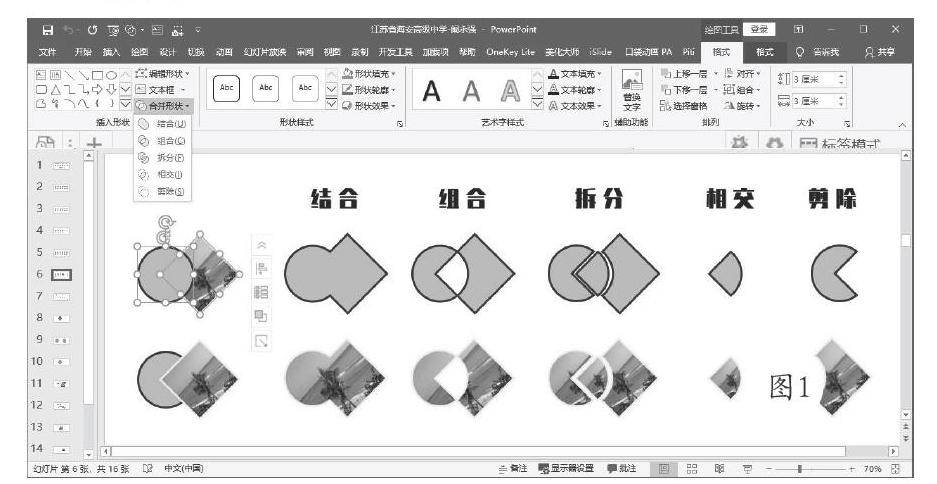


在Powerpoint中有一个不太起眼的功能——合并形状,它运用了数学中的布尔运算原理,可以对图文进行组合、相交、剪除等操作,生成很多意想不到的创意特效,特别是在高端PPT作品中,合并功能更是用的出神入化。本文就和大家深入探讨PPT的“合并形状”功能。
一、初识合并功能
从Powerpoint 2013开始,合并形状一共有五种:结合、组合、拆分、相交、剪除。两个对象之间进行合并时,选取对象顺序不同,合并结果也可能不一样。
如图1所示,将圆形跟图片进行合并。上面一行是先选取圆形后按住Ctrl键选取图片,下面一行是先选取图片后按住Ctrl键选取图形。合并时可以切换到“格式”选项卡,选择“合并形状”下的相关命令即可。我们可以看到选择顺序不同,合并后得到的形状也不相同。
结合:将选中的图形合并为一个新的图形;
组合:跟聯合差不多,但是重合的地方会扣除镂空;
拆分:将选中的图形根据重合处,拆分成多个图形;
相交:保留选中图形的重合部分;
剪除:删除先选中图形中与后选中图形的重合部分。
二、用合并进行手绘
可以这样说,优秀的PPT手绘作品都离不开合并功能,将基本图形进行合并就能绘制出复杂的图形。
比如,我们要绘制一个小企鹅的背影,可以先切换到“插入”选项卡,单击“形状”按钮,使用圆形工具绘制6个椭圆(图2),然后选中所有椭圆切换到“格式”选项卡,单击“合并形状”选择“结合”就能将6个椭圆融合成一个整体,此时生成的图形和普通图形一样,可以修改颜色、边框等属性。
常用的齿轮图形也可以用合并形状快速生成,使用“形状”中的“星形:十角”绘制一个星形,拖动上面的小黄点调节齿轮的度数,向内拖动度数变小。再绘制一个圆形,大小覆盖要切割的部分。选中两个图形切换到“格式”选项卡,选择“对齐”下的“水平居中”和“垂直居中”,最后使用“合并形状”下的“相交”即可生成实心齿轮图(图3)。这里需要说明的是,如果先选中哪个图形,相交后的图形就保留先选中图形的颜色。如果要制作空心齿轮,则再绘制一个圆放在齿轮上,然后先选中实心齿轮再选中圆,使用水平和居中对齐,最后使用“合并形状”下的“剪除”即可生成空心齿轮。
三、用合并制作封面
一些精美的演示文稿,只要用一张图片进行变形修饰,就能做出很有格调的封面,其实这里也是使用了合并形状功能,将图片进行艺术化的修饰。
如图4所示的封面,我们先绘制一个圆和矩形,圆的直径与矩形的高度与页面的高度保持一致,然后将圆的一半跟矩形重合,再使用“合并形状”下的“结合”即可合成图形。插入一张图片,将图片置于底层,然后将图形和图片重合,先选中图片再选中图形,使用“合并形状”下的“相交”即可得到变形后的图片,最后在页面空白处添加文本等,这样一个精美的封面就做好了。
我们还可以使用一些“墨迹”图形,合并出带有“笔刷”效果的图片(图5)。搜索下载墨迹图形,将图形放在图片上面,调节尺寸覆盖在图片中需要的部分,先选中图片再选图形,最后使用“合并图形”下的“相交”即可得到各种艺术味十足的图片,用这些图片来做封面无疑可以提升设计感。
四、用合并分割图片
合并功能能将单张图片分割成多张图片,将多个图形同时与图片进行合并操作,一张图片就可以分解成多张小图。我们甚至还可以用特殊的符号来分割图片。
插入一张图片,在上面插入一个平行四边形,将平行四边形的宽度缩小,让其看上去成了一根线条,选中平行四边形按Ctrl+D复制粘贴出多个,依次排列在图片上(图6),然后先选图片再选平行四边形,使用“合并图形”下的“拆分”,图片则被分解,再将平行四边形删除,最后将分割后的图片稍微错位。需要说明的是:线条无法进行合并操作;如果选择“剪除”则图片看上去被分割了,但实际上还是一个整体,属于“假”分割。
在文本框中插入“-”(横线),再与图片进行合并操作,也能分割图片。插入图片后添加文本框,在里面输入“-”(横线),需要分割成几个部分就输入几根横线,切换到“格式”选项卡,选择“文件效果→转换”下的“弯曲”中的“波形:上”,拖拉可调节文本框的尺寸,这样横线就成了波形条纹(图7)。先选图片再选文本框,使用“合并图形”下的“拆分”,最后删除多余的部分即可完成分割。
五、用合并做特效字
优秀PPT中的文字,呈现形式往往与众不同,用合并功能可以做出形式多样的特效字,这里以填图字、镂空字和变形字为例。
插入图片和文本框,文本框中输入所需的文字,使用粗一些的字体,推荐使用书法类字体。然后将图片与文字进行“相交”或“剪除”操作,即可得到填图字或镂空字,文字还可以添加边框和边缘发光等特效(图8),这样看起来更酷。
变形字是将图形和文字进行拆分操作后添加实物图形,让文字的表现力更强。选中图形和文字,使用“合并图形”下的“拆分”,此时文字和图形会混在一起,将多余的的部分删除,插入2个闹钟图形(可以在PPT插件“美化大师”的图形中搜索“钟”),替换文字中的部分笔画(图9),调整大小后全选文图,使用“合并图形”下的“结合”,将文图组合成一个整体,经过这样的变形修饰,更能体现时间的宝贵。

